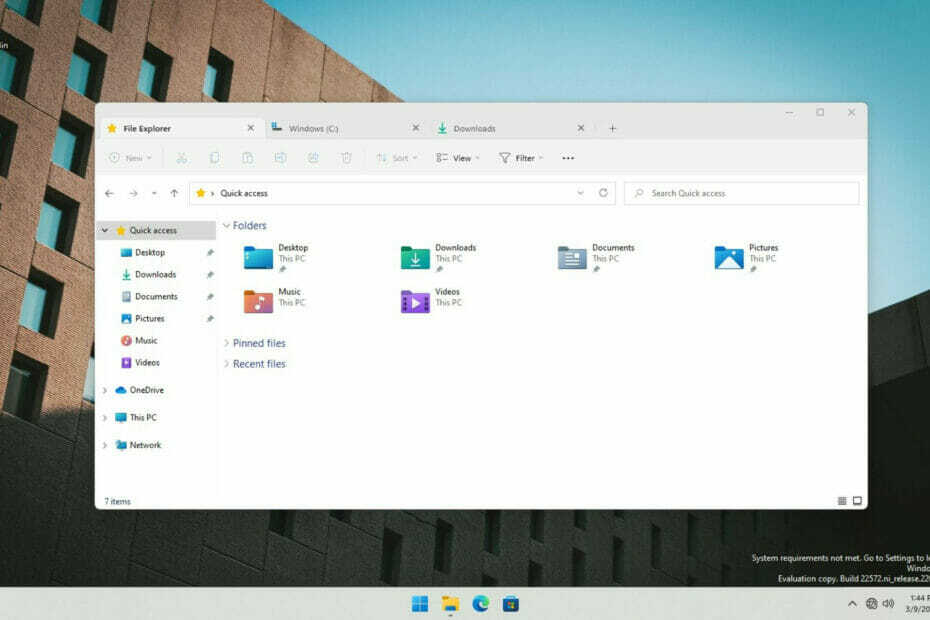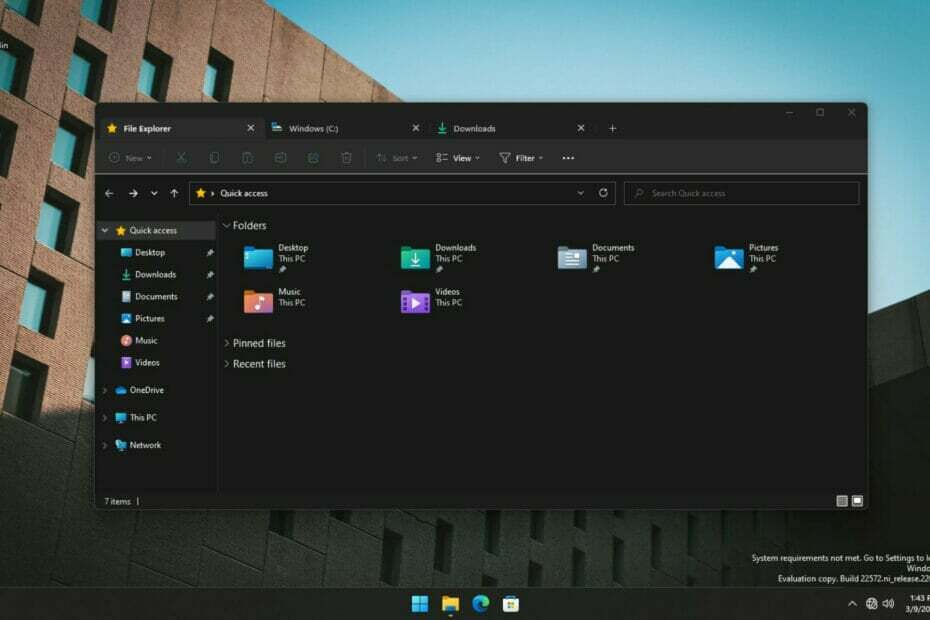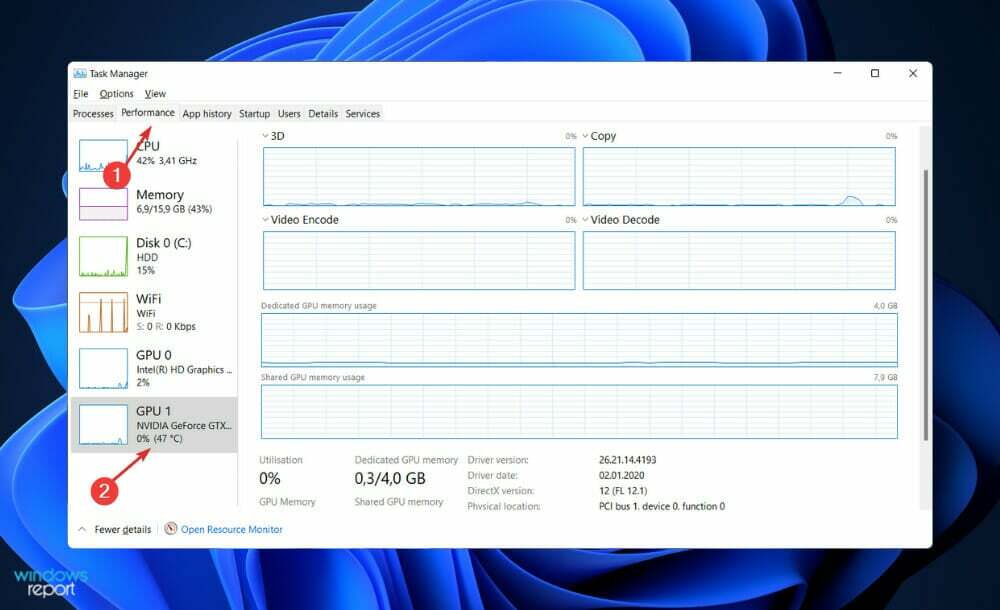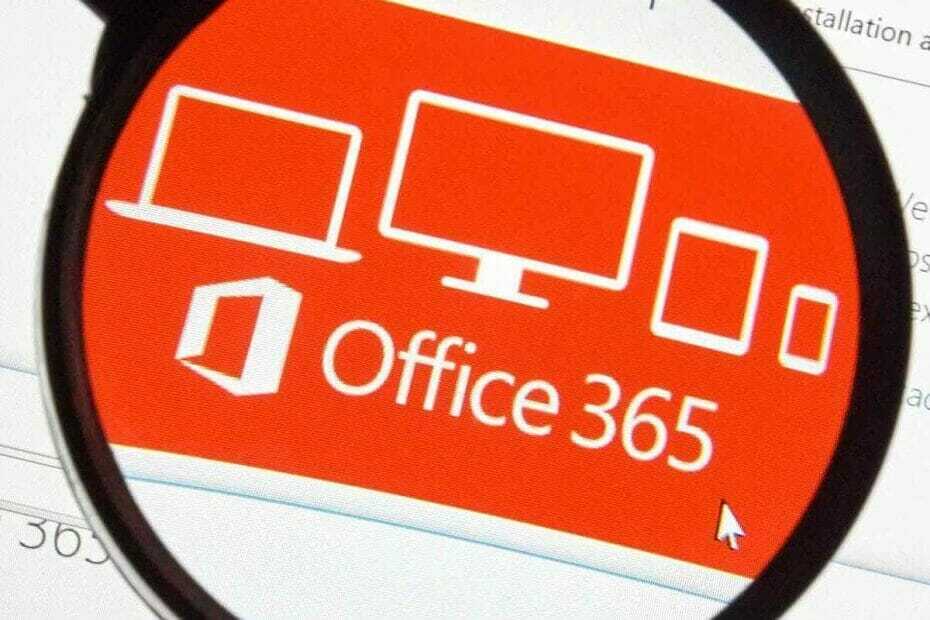
このソフトウェアは、ドライバーの稼働を維持するため、一般的なコンピューターエラーやハードウェア障害からユーザーを保護します。 3つの簡単なステップで今すぐすべてのドライバーをチェックしてください:
- DriverFixをダウンロード (検証済みのダウンロードファイル)。
- クリック スキャン開始 問題のあるすべてのドライバーを見つけます。
- クリック ドライバーの更新 新しいバージョンを入手し、システムの誤動作を回避します。
- DriverFixはによってダウンロードされました 0 今月の読者。
ザ・ stalledDueToTarget_MdbAvailability あなたが見ているステータスは、そのような話題の殺害です。 EACの移行バッチを使用してメールボックスをExchange2010からExchange2016に移動していて、最終的に一部のメールボックスが移行を完了するのに長い時間がかかることに気付いたかもしれません。
他の人は同じになることを説明します stalledDueToTarget_MdbAvailability メールボックスをExchange2013からExchangeOnlineに転送するときの移行エラーメッセージと例が続く場合があります。
これは多くの場合、ターゲットデータベースの問題を示しています。 これがメールボックスの移動先であり、アクティブなコピーである必要があります。
独自の解決策を提示できない場合があります。 この短いガイドでは、これを修正するためにできることがあることを確認します。
stalledduetotarget_mdbavailabilityエラーを修正するにはどうすればよいですか?
1. New-MoveRequestを使用して単一のメールボックスを移動します
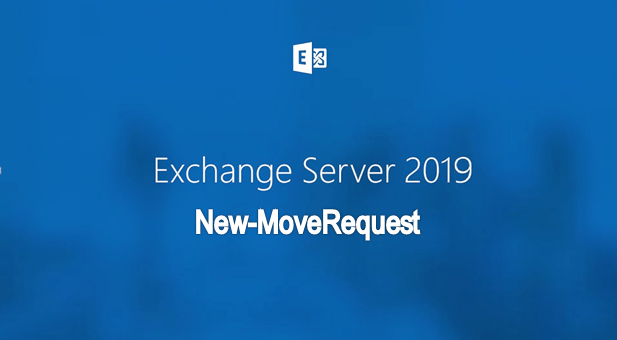
この移行エラーのトラブルシューティングを行うには、まず、を使用して単一のメールボックスを移動してみてください。 New-MoveRequest. ターゲットメールボックスを新しいものとして指定することを躊躇しないでください。
問題が実際にデータベースのコピーによって引き起こされた場合、これは機能するはずです。
2. メールボックスの同時移動数を増やす
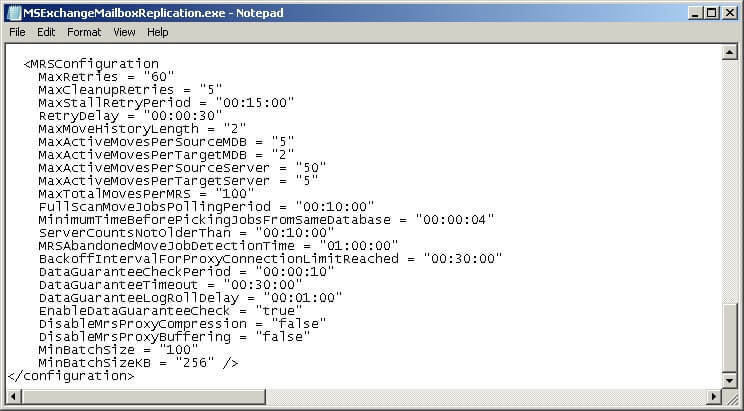
- 開いた 冒険者 に Exchangeサーバー.
- に移動 C:プログラムファイルMicrosoftExchange ServerV14Bin. これがデフォルトのパスです。 サーバー上のパスが異なる場合があります。
- ファイルのバックアップコピーを作成します MSExchangeMailboxReplication.exe.config.
- MSExchangeMailboxReplication.exe.configを開きます。
- 次に、ファイル内で次の部分を見つけます。
MaxRetries =“ 60”
MaxCleanupRetries =“ 5”
MaxStallRetryPeriod =“ 00:15:00”
RetryDelay =“ 00:00:30”
MaxMoveHistoryLength =“ 2”
MaxActiveMovesPerSourceMDB =“ 5”
MaxActiveMovesPerTargetMDB =“ 2”
MaxActiveMovesPerSourceServer =“ 50”
MaxActiveMovesPerTargetServer =“ 5”
MaxTotalMovesPerMRS =“ 100”
FullScanMoveJobsPollingPeriod =“ 00:10:00”
MinimumTimeBeforePickingJobsFromSameDatabase =“ 00:00:04”
ServerCountsNotOlderThan =“ 00:10:00”
MRSAbandonedMoveJobDetectionTime =“ 01:00:00”
BackoffIntervalForProxyConnectionLimitReached =“ 00:30:00”
DataGuaranteeCheckPeriod =“ 00:00:10”
DataGuaranteeTimeout =“ 00:30:00”
DataGuaranteeLogRollDelay =“ 00:01:00”
EnableDataGuaranteeCheck =“ true”
DisableMrsProxyCompression =“ false”
DisableMrsProxyBuffering =“ false”
MinBatchSize =“ 100”
MinBatchSizeKB =“ 256” />
- エラーを修正するには、次のパラメータを変更してください。
MaxActiveMovesPerSourceMDB =“5”
MaxActiveMovesPerTargetMDB =“2”
MaxActiveMovesPerSourceServer =“50”
MaxActiveMovesPerTargetServer =“5”
MaxTotalMovesPerMRS =“100” - 次のコマンドを使用します。 再起動サービスMSExchangeMailboxReplication メールボックスレプリケーションサービスを再起動し、変更を保持します。
いくつかのメールボックスを正常に移動した後に移行エラーが表示される場合は、メールボックスの同時移動数の制限が原因である可能性があります。
MSExchangeMailboxReplication.exe.configファイルのいくつかのパラメータの値を変更して増やします。
3. Microsoft Office365のサポート
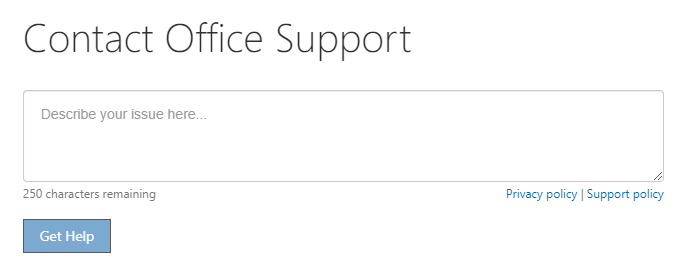
上記の手順を実行しても問題が解決しない場合は、Microsoft Office365サポート内でチケットを作成してください。 他のユーザーも同じことをし、サポートチームはそれがスロットルの問題である可能性があると考えました。
彼らはスロットルを減らし、問題を解決しました。
このstalledduetotarget_mdbavailabilityを確認してください Office 365 移行エラーは発生しません。 上記のヒントを1つずつ適用するだけです。 私たちが支援してくれた人たちにも、他の人たちも同じ問題に直面しているので、そのことを広めてください。
次を読む:
- AOLはこのメッセージの配信を受け入れませんOffice365エラー[修正]
- 申し訳ありませんが、Office365内でアカウントを確認できません。
- MS Office365アカウントがブロックされた場合の対処方法